印象笔记本详细使用方法:
1、首先我们注册需要用邮箱,建议用自己的工作邮箱,这对你以后使用印象笔记向别人发送邮件很ok!
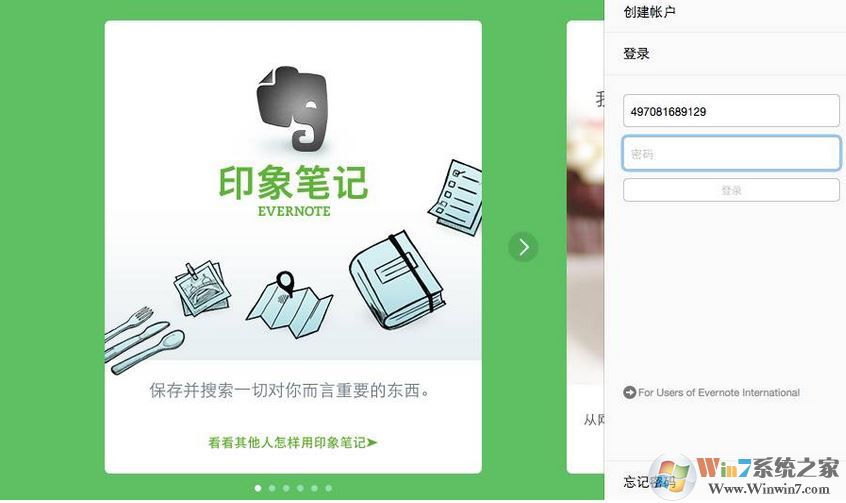
认识印象笔记的逻辑结构

下图表示我打开了一个由“民间借贷”、“2014高院商事诉讼大数据报告”、“大数据统计表格”、“公司股权纠纷”、“金融借贷”等笔记本组成的笔记本组“2014贵州高院商事大数据报告”。
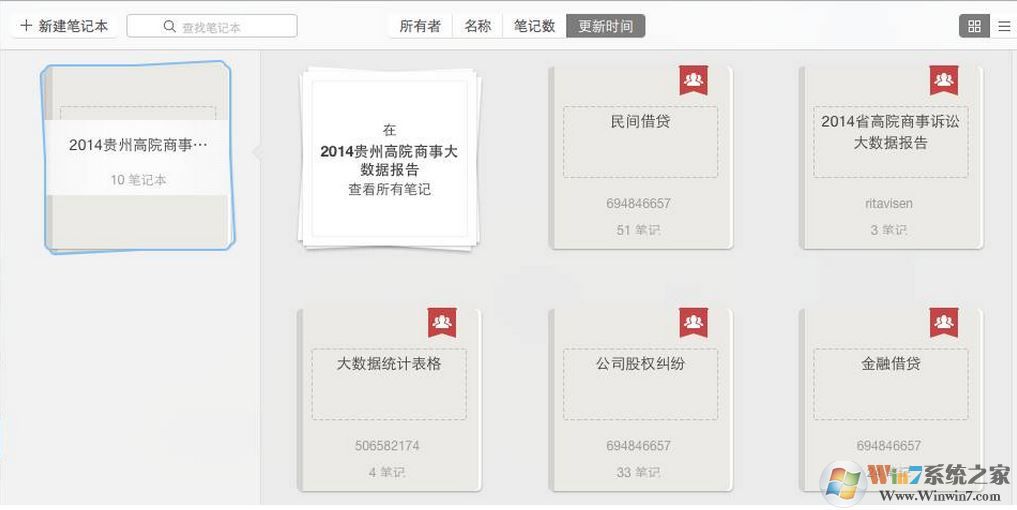
下图为笔记本“金融借贷”里的笔记,数字表示该笔记本包含的笔记数量;右边则为蓝色框选定笔记的笔记内容。笔记内容可以为文字、表格、图片等任意文件。

2、关于创建笔记本
点击“新建笔记本”,出现下面第一个笔记本,直接键入文字为你的笔记本命名即可。
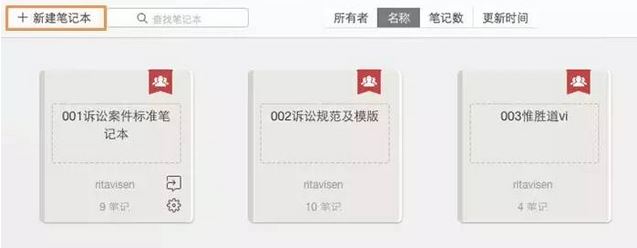
3、创建笔记
打开目标笔记本,点击新建笔记按钮,在灰色“无标题”栏输入笔记标题。
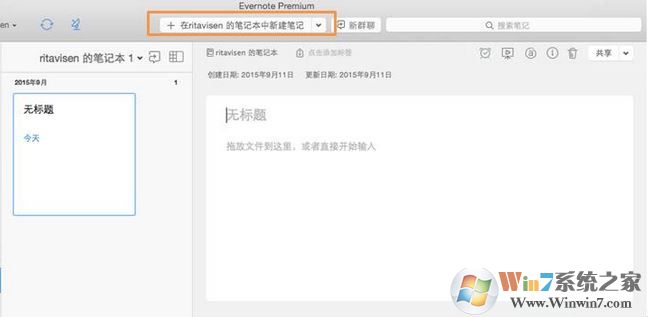
将光标移动到文本栏,上面则出现笔记编辑工具栏。直接在文本栏中输入文字,使用文字工具从左到右依次对文字进行字体、字号、加粗、下划线、颜色、填充颜色进行调整;
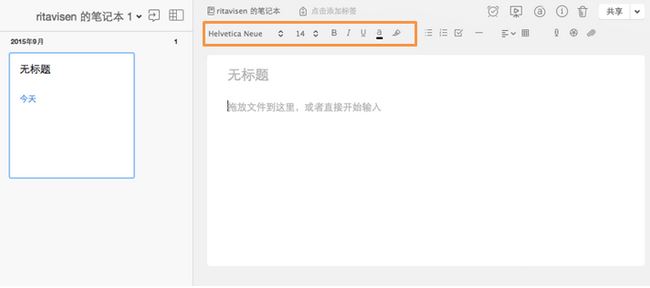
工具从左至右,既可以为自己构建需要体现逻辑的笔,又可以用复选框为自己构建任务清单笔记。若一条笔记中有若干不同内容,可以用分隔线工具进行分隔。最后一个为段落对齐工具。
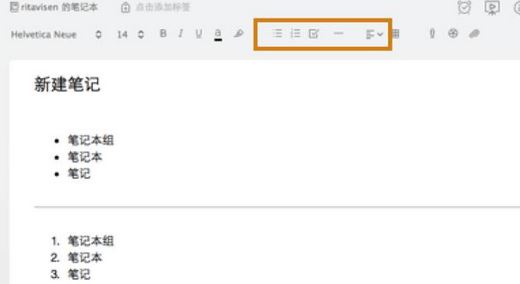
通过表格可以设计自己的模版笔记。对表格有更高要求的,点击表格属性进行调整。
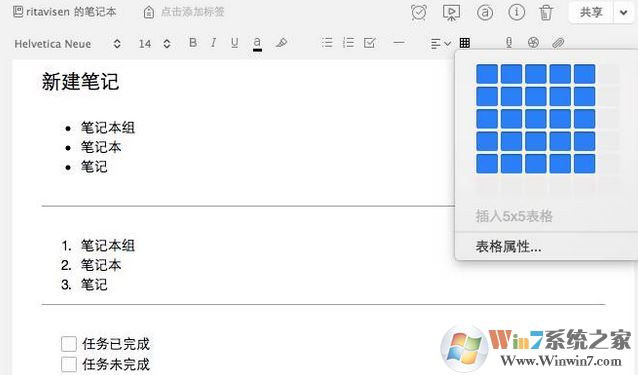
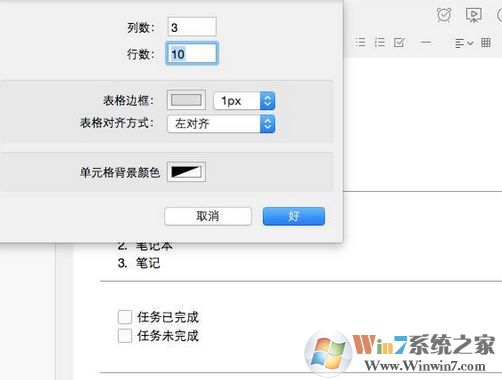
4、模版笔记示例:
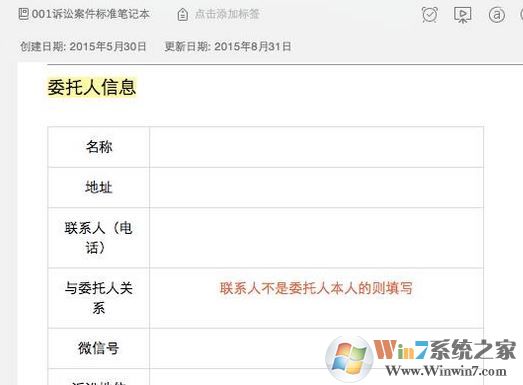
录音工具-可以实现边录音、边做笔记。适用于会议、讲座、模拟法庭等。
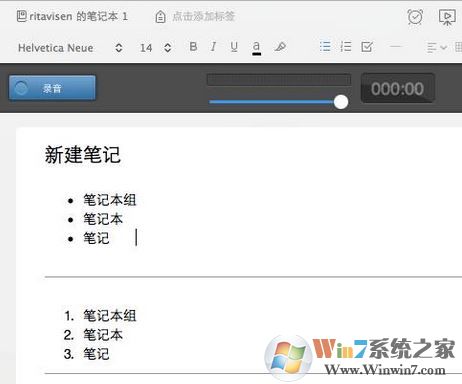
照相工具-随时随地将你想保存的信息通过照相保存到当前笔记中。
以上便是winwin7小编给大家分享的关于印象笔记本的详细使用方法,大家学会了吗!
以上便是winwin7小编给大家分享的关于印象笔记本的详细使用方法,大家学会了吗!